相信很多人平常截长图都会用到专门的应用,因为很多手机自身是没有这个功能的。但用着小内存手机的人可能会觉得,为了这个功能专门下个应用,挺浪费内存的。
的确,所以今天小编就来分享一个小技巧:在微信里轻松实现截长图的操作。
首先,截几张你想拼接在一起的图,保存到相册。
然后打开「微信」-「我」-「收藏」,点击右上角的「+」,这是微信自带的笔记功能。
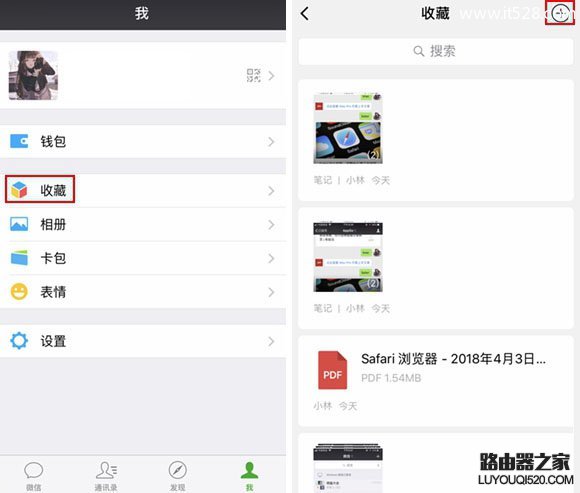
点击下方状态栏的图片,插入需拼接的截图,点击「完成」。
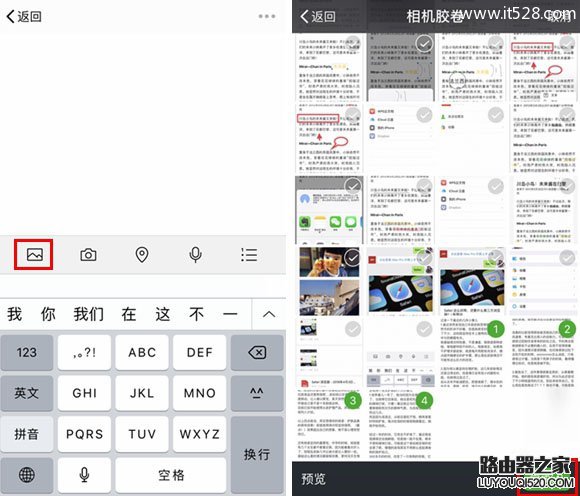
要注意的是:直接拼接的话,两张图的交界处会有一条状态栏。如果介意,可以在微信笔记里长按图片,选择「编辑」,裁剪一下,点击「完成」即可。
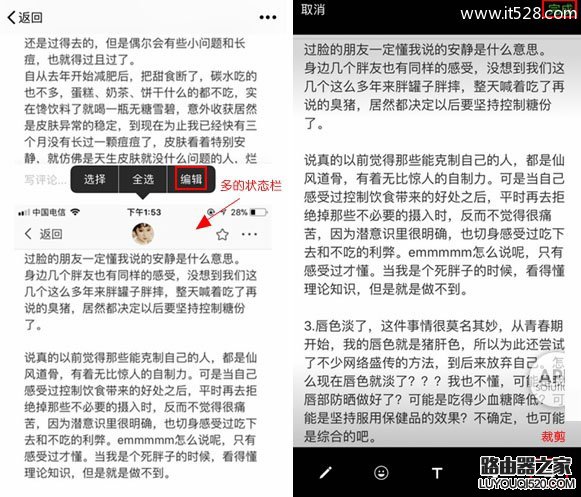
再点击右上角的「省略号」,选择「保存为图片」。
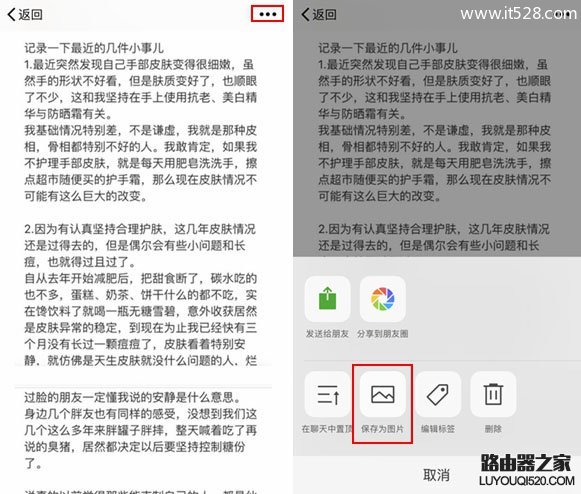
一张长截图就这样轻轻松松做好了。右下角会显示「来自微信收藏」,如果你不喜欢,直接在相册里裁掉就OK了。
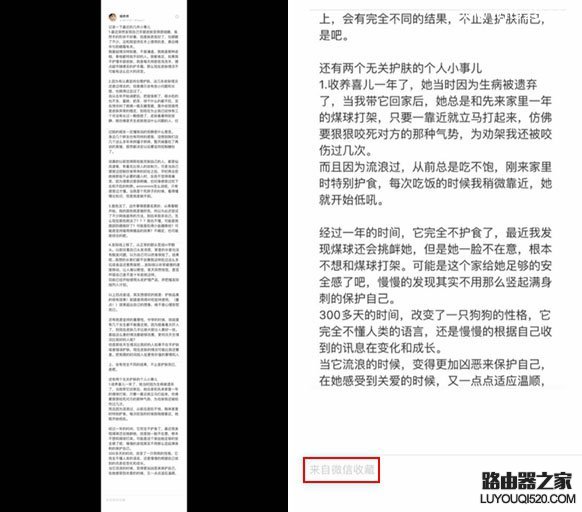
新闻热点
疑难解答